


El Capitan でテンキー付き Magic Keyboard(MQ052J/A)が使えた!
テンキー付きの Magic Keyboard(MQ052J/A)は公式にも、ネットで情報を探しても El Capitan(OSX 10.11)では使えそうにないなぁと思っていました。

ダメだったら High Sierra にバージョンアップしようと覚悟して購入しました。
しかし El Capitan のままで一部を除いて使える様になりましたのでまとめておきます(もちろんワイヤレス接続です)。
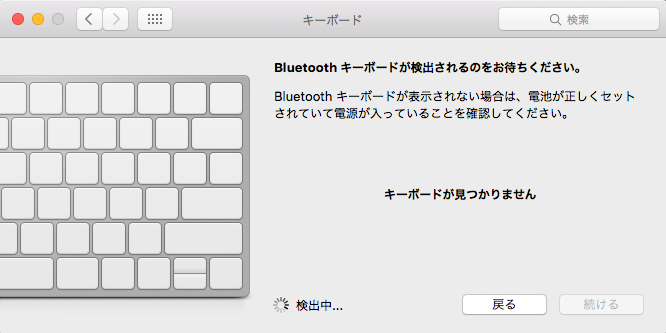
El Capitan でも有線接続すればキーボードとしては使えますが、US配列のキーボードと認識されるため記号などの一部がキートップのとおりには入力できません。
JIS配列のキーボードを US配列の環境で使うことについては下記リンクが詳しいです。
JISキーボードなのにUS配列の環境で文字を打つ
さて El Capitan な Mac に有線接続した場合、せっかく純正のキーボードなのに
・ワイヤレスで使えない
・記号を打つ時わかりにくい
・テンキーのカンマ「,」が使えない
・ファンクションキーが使えない(再割り当てもできない)
・バッテリー残量がわからない
などの問題があります。
以下の手順でこれらのうち上3つが解決できました。
不具合の原因が充電不足であることを排除するため、まずは十分充電してください。
購入直後は充電状態が不明なので私は初日は充電しながら使いました。
さて、まずは普通のBluetooth機器としてペアリングします。
取説には「ケーブルつないで電源ON で自動的にペアリングされる」とありますが El Capitan ではそうなりません。
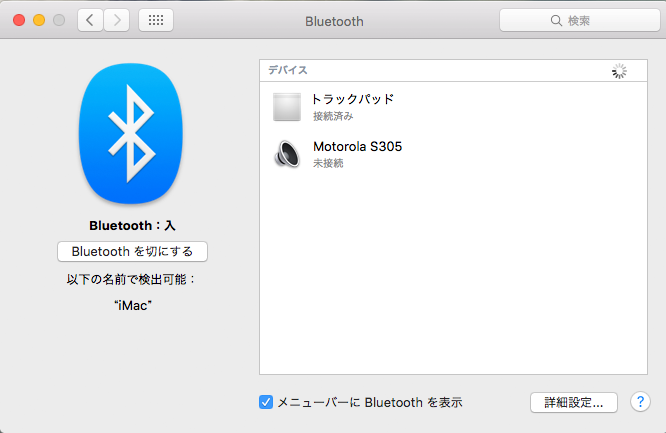
なので ケーブルを外して 電源ON 状態で
「環境設定」→「キーボード」→「Bluetoothキーボードを設定…」と進みます。
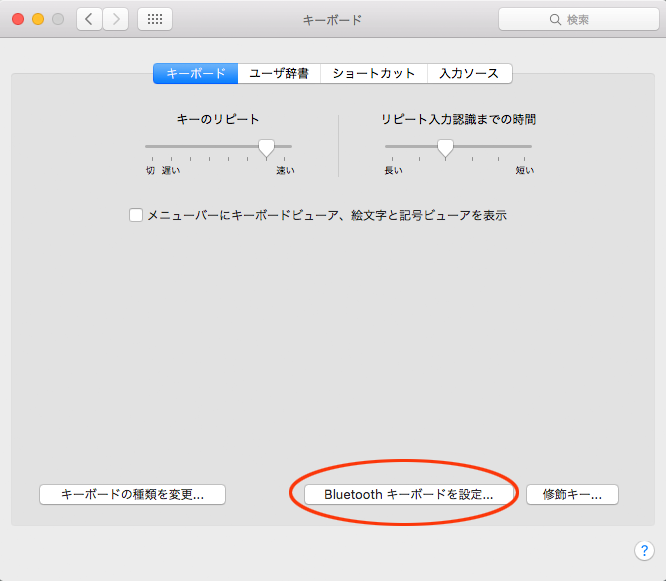
ここでうまくすると Magic Keyboard を見つけてくれます。
キーボード側の電源ON から「Bluetoothキーボードを設定…」クリックまで時間が経ちすぎるとうまく見つけてもらえないかもしれません。
見つかると「キーボード設定アシスタント」が勝手に開きます。
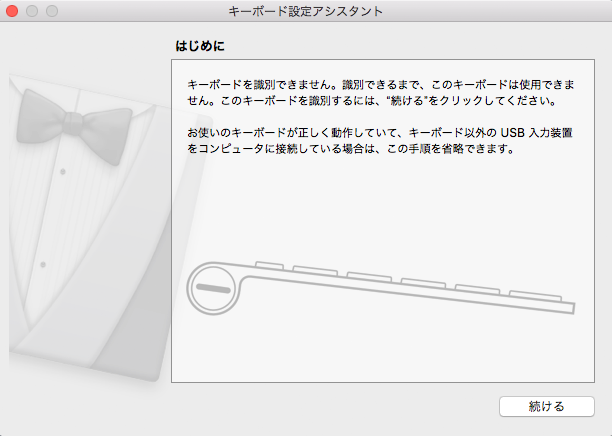
「続ける」をクリックして指示どおりに進めます。
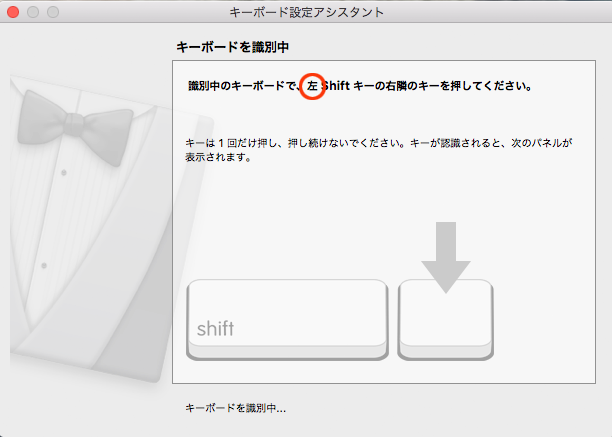
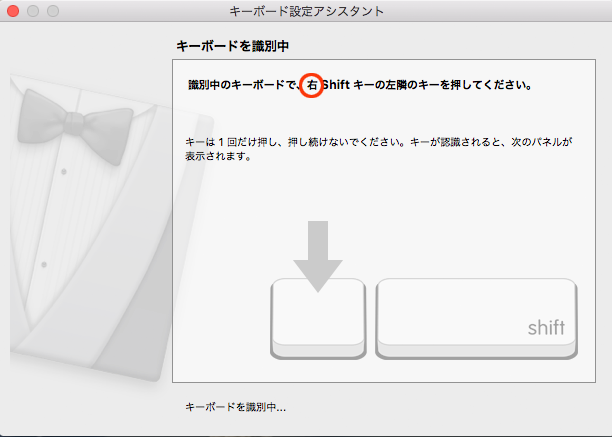
以下の様に一番上が選択されている状態で最終段階になります。
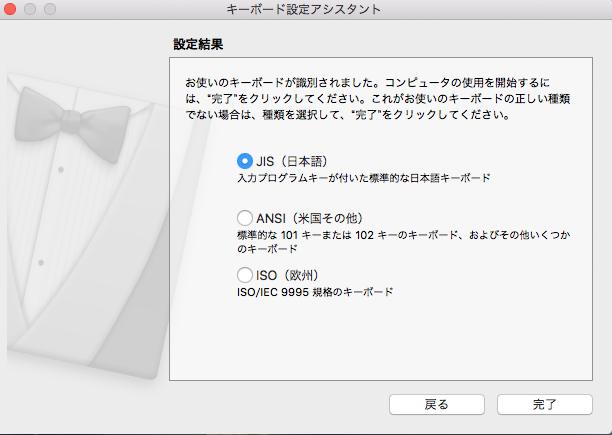
が、このまま「完了」にしても US配列と認識されたままで、ワイヤレスになっただけです。
最初はこの段階でできた!と思っていましたが、タイプしてみると US認識のままでした。
そこで一旦ほかを選んで「完了」。
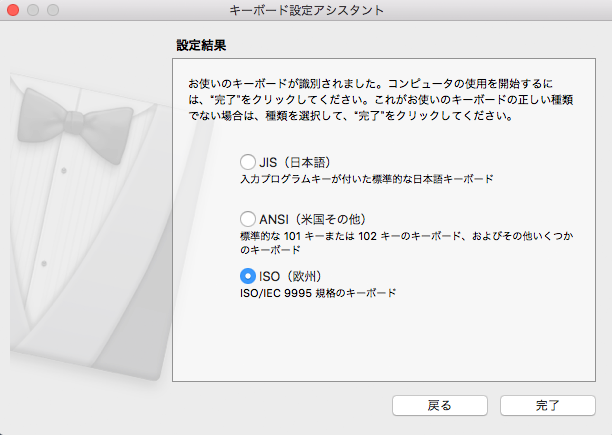
次に「環境設定」→「キーボード」→「キーボードの種類を変更…」で「キーボード設定アシスタント」を開き、今度は JIS を選んだままで「完了」。
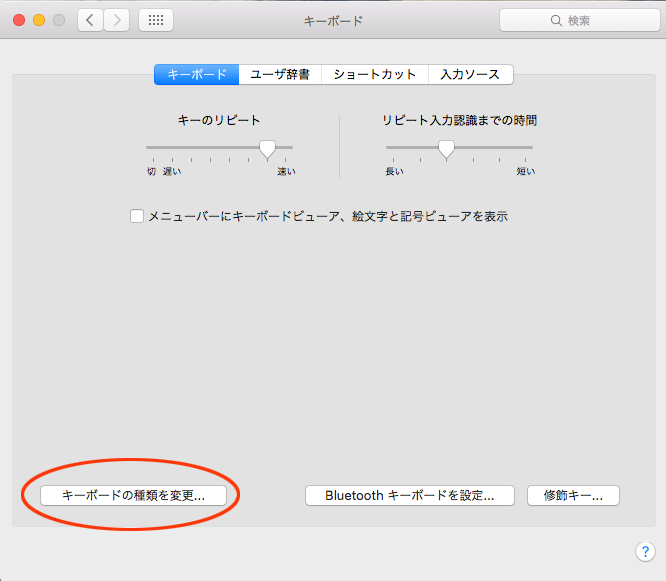
これで正しく JIS配列のキーボードと認識されました。
「環境設定」→「Bluetooth」を見ると、ちゃんとフルネームでペアリングされています。
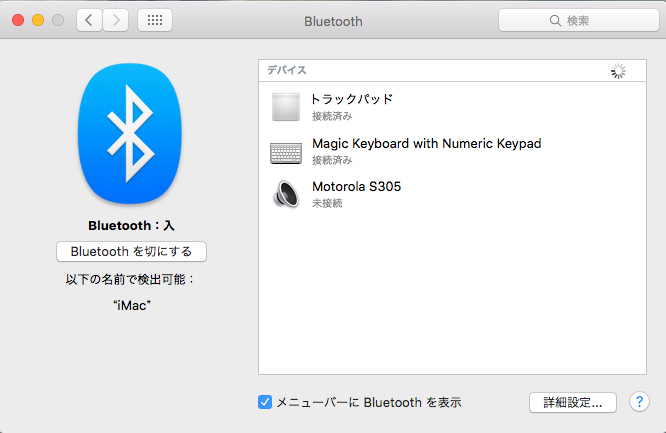
テンキーのカンマが使える様になったのは嬉しい。
純正より先に発売されていた Matias の Bluetoothキーボードはテンキーにカンマがないのが欠点でした。
